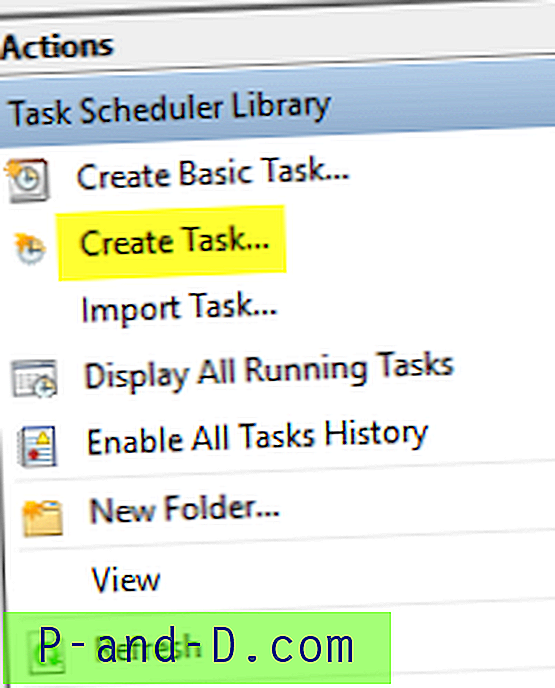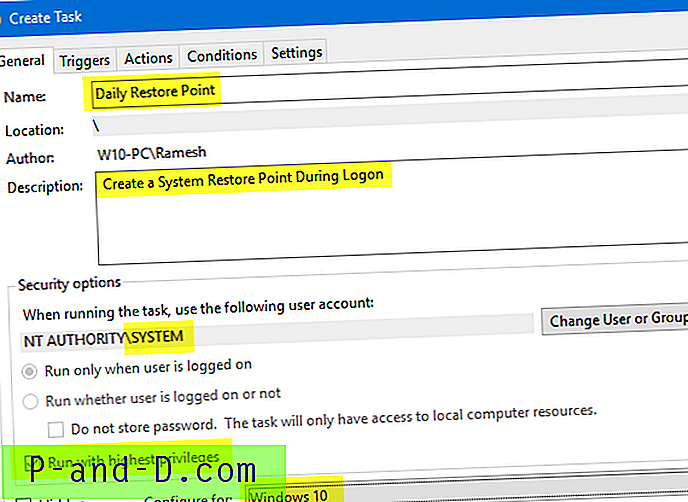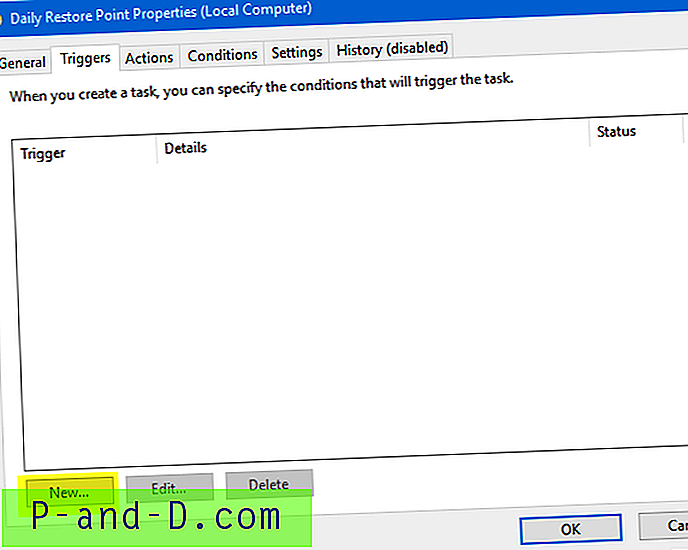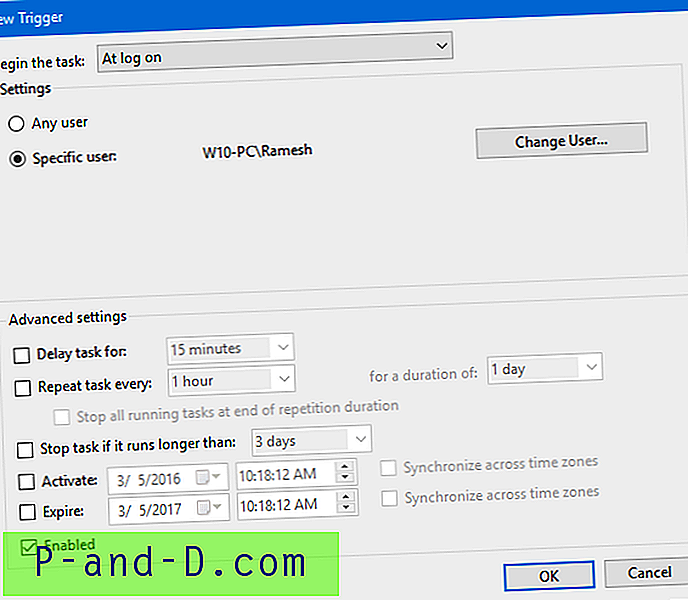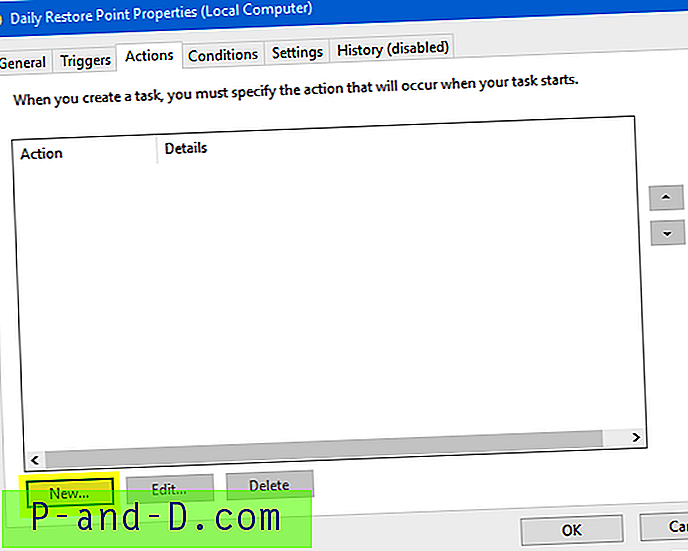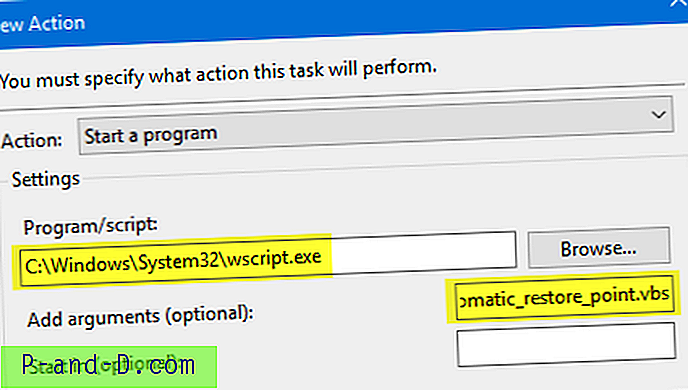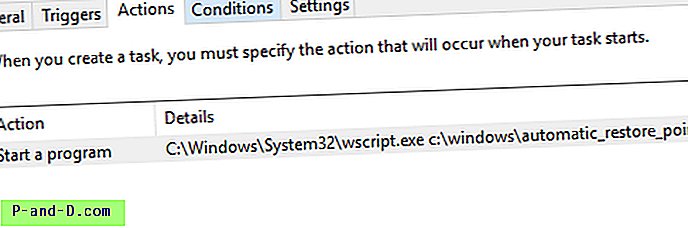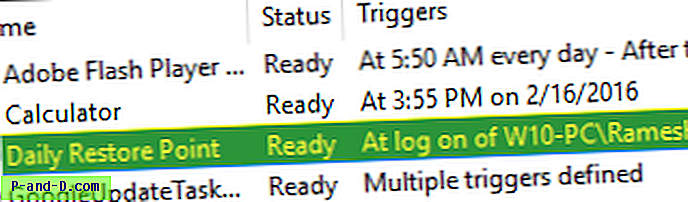Esta publicación le indica cómo programar la creación del punto de restauración del sistema diario durante el inicio o el inicio de sesión en todas las versiones de Windows, incluido Windows 10.
El primer método involucra un VBScript que escribí para crear puntos de restauración, y el segundo método usa la herramienta de línea de comandos WMI Wmic.exe. El método de script tiene una ventaja en la que puede forzar la creación del punto de restauración incluso si se creó un punto de restauración anterior en las últimas 24 horas.
Las siguientes capturas de pantalla e instrucciones a continuación son de una computadora con Windows 10.
Cómo crear puntos de restauración diaria del sistema con el Programador de tareas
Para crear un punto de restauración diario automáticamente, siga uno de estos métodos:
Método 1: Usar el Programador de tareas y VBScript
- Descargue automatic_restore_point.zip, descomprima y extraiga el archivo VBScript adjunto en su directorio C: \ Windows .

- Inicie el Programador de tareas (
taskschd.msc) y haga clic en Crear tarea ... en el panel Acciones.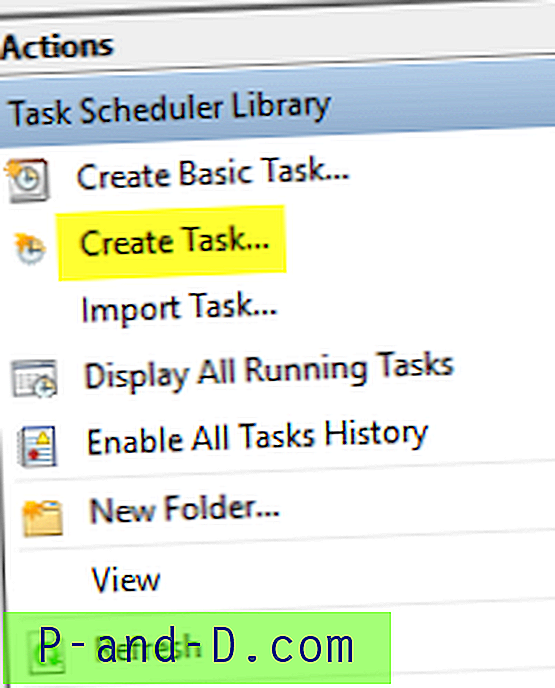
- Escriba el nombre y la descripción de la tarea.
- Haga clic en Cambiar usuario o grupo ..., escriba SYSTEM y presione ENTRAR. Esto hace que la tarea se ejecute bajo la cuenta del sistema local.
- Active la casilla de verificación Ejecutar con los privilegios más altos .
- Seleccione Windows 10 en el cuadro de lista desplegable Configurar para:
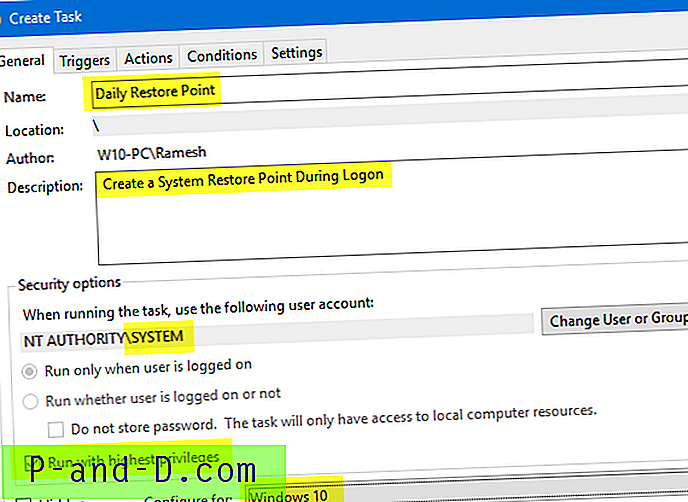
- Haga clic en la pestaña Disparadores y haga clic en Nuevo .
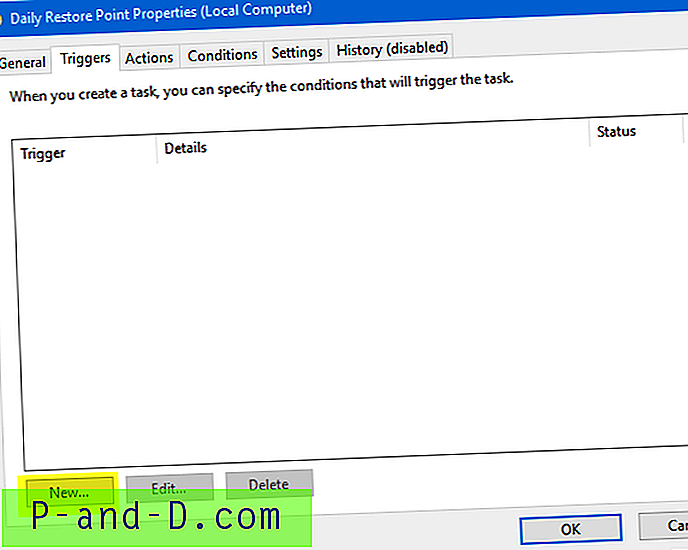
- En la tarea Comenzar, seleccione la opción Al iniciar o Al iniciar sesión . Si selecciona este último, seleccione Usuario específico: para que la tarea se active al iniciar sesión en la cuenta de usuario específica.
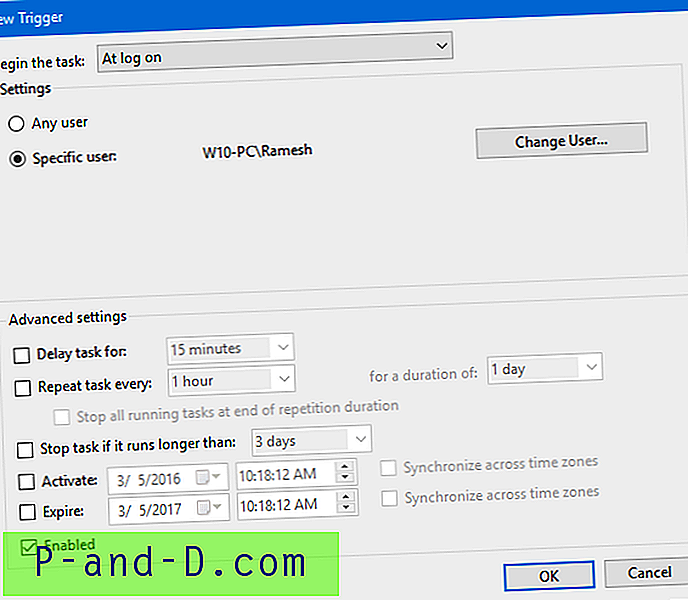
- Haga clic en Aceptar, y haga clic en la pestaña Acciones
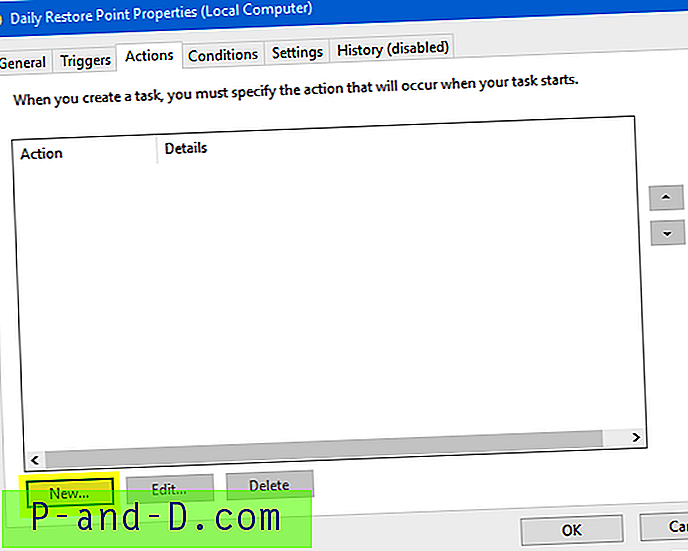
- Haga clic en Nuevo ... En el cuadro de diálogo Nueva acción, escriba o Examinar para seleccionar el siguiente archivo:
C: \ Windows \ System32 \ Wscript.exe
- En el campo Agregar argumentos (opcional), escriba la ruta de acceso del script, en este caso:
C: \ Windows \ automatic_restore_point.vbs - Haga clic en Aceptar.
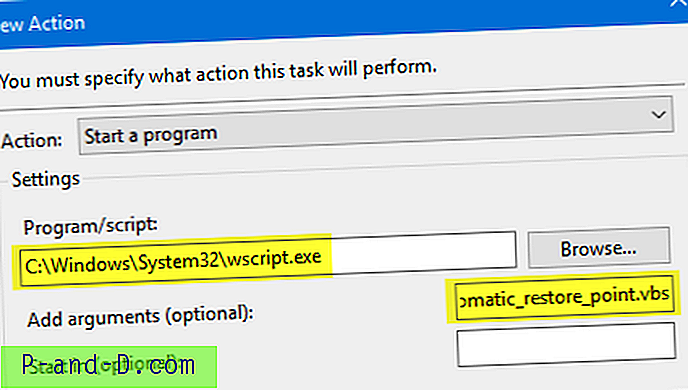
Esto agrega la entrada a la pestaña Acciones.
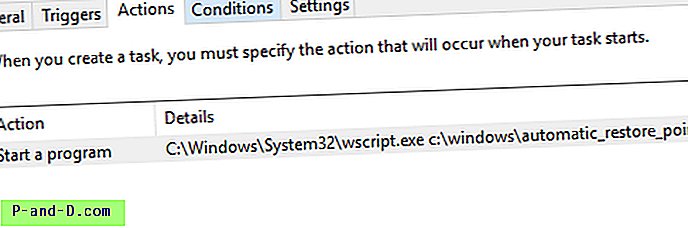
- Haga clic en Aceptar.
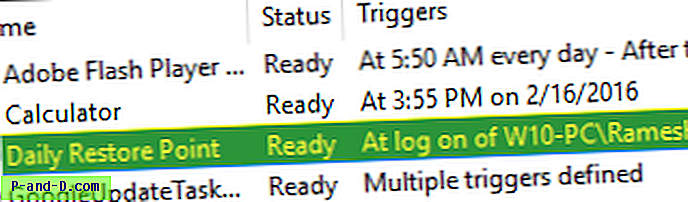
¡Eso es! Ha configurado el Programador de tareas para crear un punto de restauración del sistema diariamente.
Más información y personalización de guiones
Para verificar si la creación programada del punto de restauración del sistema está funcionando, abra la ventana Restaurar sistema.
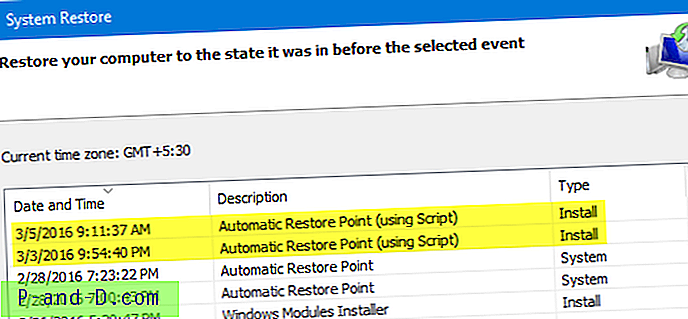
Tenga en cuenta que este script, por defecto, no crea un punto de restauración si existe uno reciente y se creó en las últimas 24 horas. Para obligar al script a crear el punto de restauración independientemente de la fecha / hora de creación del último punto de restauración, abra el Bloc de notas elevado (Ejecutar como administrador) y cambie la siguiente línea en el script:
i24hrsLimit = 1
a
i24hrsLimit = 0
... y guarde el archivo.
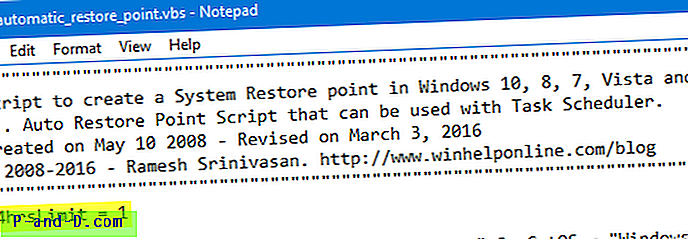
La desventaja de establecerlo en 0 es que el punto de restauración se creará en cada inicio / inicio de sesión. Por ejemplo, si reinicia la computadora 3 veces al día, habrá 3 puntos de restauración.
Método 2: Usar WMIC.exe en el inicio o inicio de sesión
Utilice el mismo procedimiento que el anterior (pasos 1 a 9) para crear la tarea, pero en la ventana "Nueva acción" utilice el siguiente nombre de programa en el cuadro de texto Programa / script.
wmic.exe
En los argumentos Agregar (opcional), use los siguientes parámetros:
/ Namespace: \\ root \ default Ruta SystemRestore Call CreateRestorePoint "Punto de restauración diario automático", 100, 7
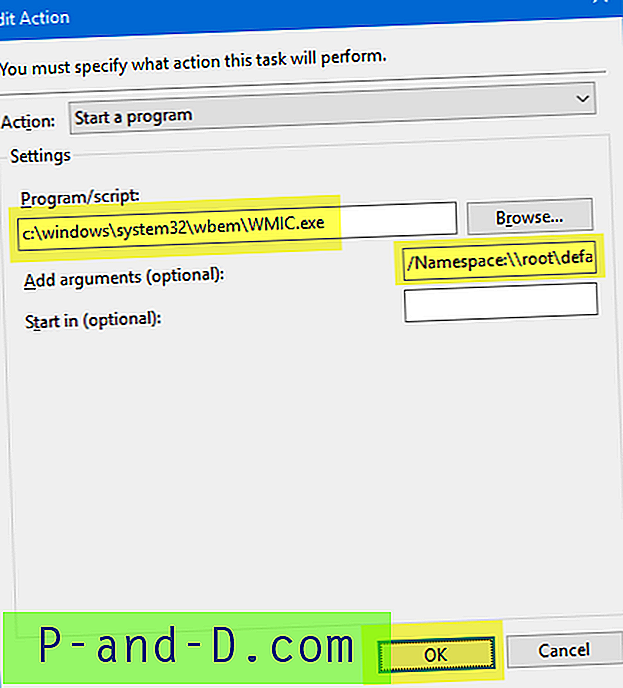
¡Eso es! Espero que hayas encontrado útil el guión y el artículo. ¡Déjame saber lo que piensas, en la sección de comentarios a continuación!
Notas adicionales
- La secuencia de comandos VBScript utilizada en este artículo se basa en mi secuencia de comandos anterior en Crear puntos de restauración del sistema mediante secuencia de comandos o línea de comandos, pero ligeramente modificada para que se ejecute como una tarea programada.
- Windows ya tiene una tarea de Restauración del sistema incorporada que se supone que crea puntos de protección del sistema regulares. Sin embargo, es posible que no esté creando un punto de restauración a diario. Además, en Windows 8 y versiones posteriores, los puntos automáticos de Restauración del sistema no se crean si ya se creó uno en las últimas 24 horas.
Además, la frecuencia (24 horas) puede modificarse estableciendo el valor del registro
SystemRestorePointCreationFrequency, tal como se especifica en el artículo de MSDN Método CreateRestorePoint de la clase SystemRestore.